有多种方法可以更改叠层墙的结构。
- 可以添加或删除墙。
- 可以沿着叠层墙的高度上下移动子墙。
- 可以为整个叠层墙定义参照线,然后从该参照线开始偏移每个子墙。
- 创建叠层倾斜墙时,构成墙与叠层墙的角度相同。您不能修改构成墙的倾斜角度(除了修改叠层墙的倾斜角度外)。
注意: 在项目中放置任何实例之前,应首先定义垂直叠层墙的结构。如果先前放置的实例低于此类型的定义高度,则可能出现高度冲突问题。
定义叠层墙的结构的步骤
- 使用以下方法之一访问墙的类型属性:
例如,在项目浏览器的“族”
 “墙”
“墙” “叠层墙”下,在某个叠层墙类型上单击鼠标右键,然后单击“属性”。 或者,如果您已将叠层墙放置在项目中,请在绘图区域中选择它,然后在“属性”选项板上,单击
“叠层墙”下,在某个叠层墙类型上单击鼠标右键,然后单击“属性”。 或者,如果您已将叠层墙放置在项目中,请在绘图区域中选择它,然后在“属性”选项板上,单击  “编辑类型”。
“编辑类型”。
- 在“类型属性”对话框中,单击“预览”打开预览窗格,用以显示选定墙类型的剖面视图。对墙所做的所有修改都会显示在预览窗格中。
- 单击“结构”参数对应的“编辑”,以打开“编辑部件”对话框。“类型”表中的每一行定义叠层墙内的一个子墙。
- 选择将用来对齐子墙的平面作为“偏移”值。 (该值将用于每面子墙的“定位线”实例属性。) 对于使用椭圆或半椭圆创建的墙,必须选择“墙中心线”。
- 指定预览窗格中墙的高度作为“样本高度”。 如果所插入子墙的无连接高度大于样本高度,则该值将改变。
- 在“类型”表中,单击左列中的编号以选择定义子墙的行,或单击“插入”添加新的子墙。
- 在“名称”列中,单击其值,然后选择所需的子墙类型。
- 在“高度”列中,指定子墙的无连接高度。
注: 一个子墙必须有一个相对于其他子墙高度而改变的可变且不可编辑的高度。要修改可变子墙的高度,可通过选择其他子墙的行并单击“可变”,将其他子墙修改为可变的墙。
- 在“偏移”列中,指定子墙的定位线与主墙的参照线之间的偏移距离(偏移量)。 正值会使子墙向主墙外侧(预览窗格左侧)移动。
- 如果子墙在顶部或底部未锁定,您可以在“顶部”或“底部”列中输入正值来指定一个可升高墙的距离,或者输入负值来降低墙的高度。这些值分别决定着子墙的“顶部延伸距离”和“底部延伸距离”实例属性。
有关解锁图层的详细信息,请参见允许图层延伸。
如果为某一子墙指定了延伸距离,则它下面的子墙将附着到该子墙。 例如,如果指定顶部子墙的“底部”值为 2 英尺,则其下方子墙的顶部将上移,以附着到其上方修改过的墙上。 下方子墙“顶部”列中的值将变为“附着”。 下面所示顶部墙(以红色高亮显示)的底部延伸距离为正值。它下面的子墙将附着到此墙。
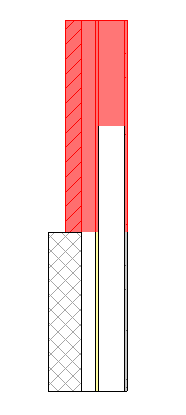
- 要沿主叠层墙的参照线(偏移)翻转子墙,请选择“翻转”。
- 要重新排列行,请选择某一行并单击“向上”或“向下”。
- 要删除子墙类型,请选择相应的行并单击“删除”。
如果删除了具有明确高度的子墙,则可变子墙将延伸到其他子墙的高度。 如果删除了可变子墙,则它上面的子墙将成为可变子墙。如果只有一个子墙,则无法删除它。
- 单击“确定”。
注: 无法使用具有偏移的叠层墙类型创建椭圆墙。
 视频:创建叠层墙
视频:创建叠层墙